سیستم عامل ویندوز 8 نه تنها از سرعت کار راضی است ، بلکه با نبود دکمه کلاسیک "Start" کاربران PC را متحیر می کند. از آنجا که این سیستم نه تنها برای رایانه ها و لپ تاپ ها ، بلکه برای تبلت ها نیز طراحی شده است ، مکان دکمه تا حدودی تغییر کرده است.

دستورالعمل ها
مرحله 1
برای یافتن دکمه Start در ویندوز 8 ، ماوس را به گوشه بالا یا پایین سمت راست مانیتور منتقل کنید - یک صفحه مخفی ظاهر می شود که برخی عملکردها بر روی آن قرار دارند.
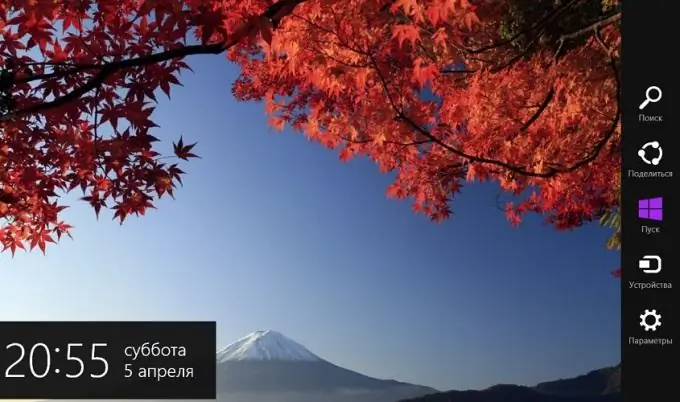
گام 2
"پارامترها" را انتخاب کنید ، روی دکمه سمت چپ ماوس کلیک کنید. در پایین صفحه ، دکمه آشنای منوی شروع را در قالبی کمی اصلاح شده مشاهده خواهید کرد.
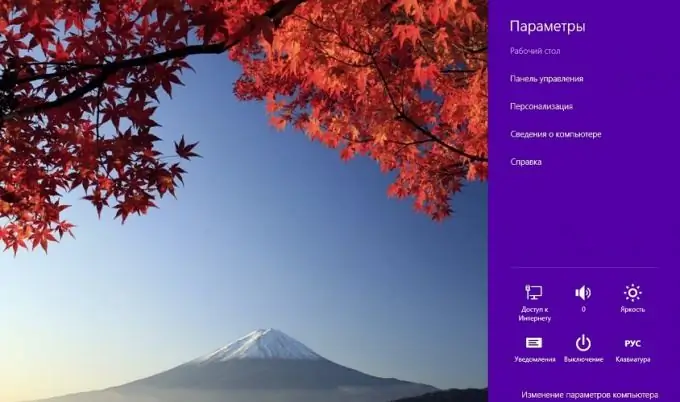
مرحله 3
روی دکمه "خاموش کردن" کلیک کنید و عملکرد مورد نظر را انتخاب کنید: "حالت خواب" ، "خاموش کردن" یا "راه اندازی مجدد". قبل از کلیک ، مطمئن شوید که همه برنامه هایی را که استفاده می کردید بسته اید ، در غیر این صورت ممکن است آسیب ببینند و اسناد ذخیره نمی شوند.
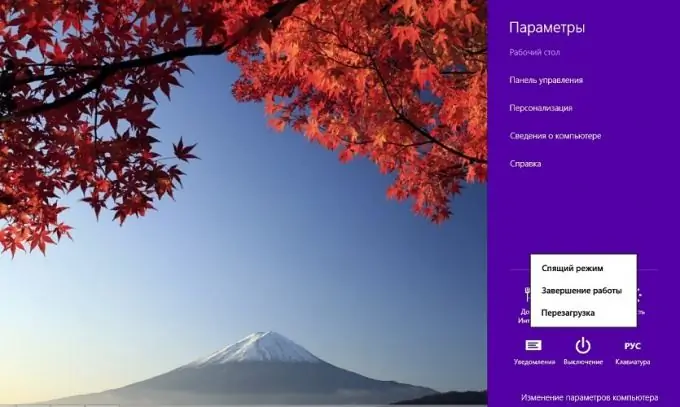
مرحله 4
بر اساس شکایات متعدد ، توسعه دهندگان سیستم عامل قصد دارند دکمه استاندارد "Start" را به ویندوز 8 بازگردانند ، اما زمان وقوع این امر مشخص نیست.







